Программа для видеоконференций Zoom позволяет проводить бесплатные видеоконференции с большим количеством пользователей, а также транслировать видео, музыку, показывать демонстрации или общаться в чате. Однако по различным причинам эту программу нужно удалить. Как это сделать? Для каждого устройства, на которое она установлена, есть свой способ. Программа доступна для установки на Windows, Mac и Linux, а также на Android и IOS. И хотя программа для всех платформ выглядит одинаково, процесс удаление отличается.
Как полностью удалить Zoom с компьютера
Программа доступна для установки на компьютеры с самыми распространенными операционными системами Windows, MAC и Linux. Для того, чтобы удалить программу, не нужно копировать резервные данные, а сразу перейти к процессу деинсталляции. Все данные из программы сохраняться на сайте разработчиков. Перед полным удалением программы рекомендуется на всякий случай сохранить идентификатор и пароль для входа. Они могут потребоваться в том случае, если пользователь решит вернуться к использованию программы, но с утраченными данными восстановить доступ к старой странице будет невозможно.
Windows
Для удаления с компьютера на котором установлена операционная система Windows нужно выполнить несколько простых действий:
- Закрыть программу и выйти из нее.
- Запустить функцию «Выполнить». Это можно сделать, нажав комбинацию Win+R.
- Скопировать и вставить в поле «Открыть» команду appwiz.cpl.
- Нажать «ОК».
- Откроется список установленных на компьютер программ.
- Среди них нужно отыскать «Zoom».
- По нему нужно кликнуть правой кнопкой мыши.
- В открывшемся меню выбрать команду «Удалить».
- Дождаться окончания деинсталляции.
- Перезагрузить компьютер.
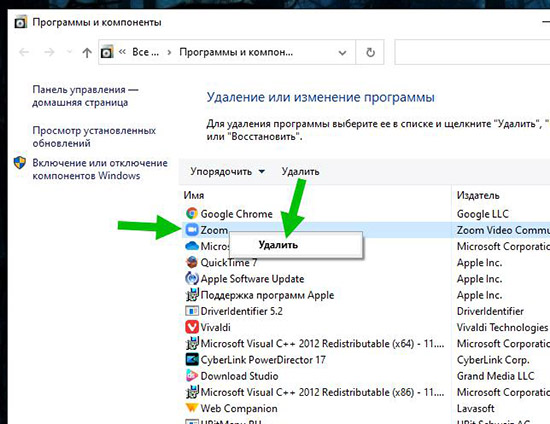
После перезагрузки программа будет полностью удалена. После завершения деинсталляции программы рекомендуется перезагрузить компьютер. Если все сделано правильно, программа удалится.
Mac
Процесс удаления Zoom с компьютера с операционной системой MAC OS будет отличаться от аналогичного процесса на Windows.
Для деинсталляции программы с компьютера нужно:
- Открыть Finder.
- Войти в раздел «Избранное» и найти там «Программы».
- В открывшемся списке найти программу zoom. Она будет находиться внизу списка.
- Кликнув по ней правой кнопкой мыши, вызвать контекстное меню.
- В открывшемся меню выбрать команду «Перенести в корзину».
- Открыть корзину и выбрать функцию «Очистить». Корзину можно открыть, найдя на панели управления Dock.
- Подтвердить очистку корзины.
- Дождаться процесса удаления программы.
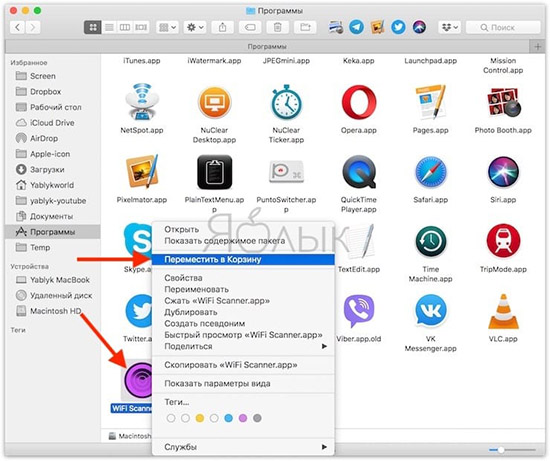
После очистки корзины программа Zoom будет удалена. На всякий случай рекомендуется проверить после удаления, стерлась ли программа полностью.
Linux
Сложнее всего удалять программу на этой операционной системе. Вариант команды для удаления будет зависеть от дистрибутива действующей операционной системы.
- Для Убунту и аналогов команда будет выглядеть так: sudo apt remove zoom
- Для openSUSE: sudo zypper remove zoom
- Оракл и аналоги: sudo yum remove zoom
- ArchLinux и Manjaro: sudo pacman -Rs zoom
Данные команды нужно ввести в окно терминала и подтвердить действие. Если программам запросит разрешения администратора, нужно вбить пароль и продолжить. Возможно, система попросит подтверждения после окончания удаления.
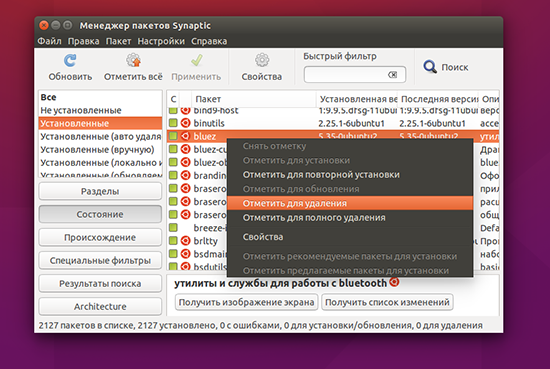
После этого процесса программа должна исчезнуть из списка.
Удаление приложения Zoom с телефона или планшета
Программу Zoom можно установить не только на компьютеры и ноутбуки, но и на смартфоны и планшеты, на которых установлены операционные системы Android и IOS. Они незначительно отличаются друг от друга интерфейсом, но функционал полностью идентичен. Возможность установки программы на мобильные устройства значительно упрощает жизнь пользователю – ведь у него появляется возможность общаться по видеосвязи с другими пользователями, вне зависимости от того, где он находится – средство связи у пользователя всегда под рукой.
Процесс удаления программы с Android и IOS отличается друг от друга, и если возникнет необходимость, пользователь должен знать, как ее правильно удалить.
Android
Zoom – удобная платформа, которую устанавливают люди, чтобы звонить друг другу по видеосвязи. Однако, если ее неужно удалить, следует знать, как это делается.
Для того, чтобы удалить программу Zoom на мобильном устройстве, которое использует операционную систему Android, нужно выполнить несколько простых действий:
Нужно найти и войти в приложение Play Market.
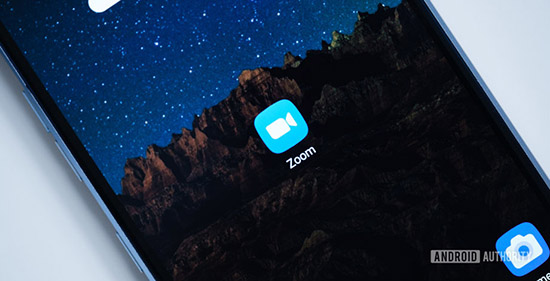
Воспользоваться формой поиска, размещенной вверху страницы.
- Вбить в окно поиска ZOOM.
- Перейти к приложению.
- Тапнув по его названию, нужно выбрать команду «Удалить».
- Подтвердить удаление, тапнув по «Ок».
- Дождаться завершения процесса деинсталляции программы с устройства.
После этого программа будет удалена. После удаления программы рекомендуется перезагрузить устройство.
iOS
Процесс удаления программы не отличается от такого же на Android.
Чтобы удалить программу Zoom на ios, нужно выполнить придерживаться следующего алгоритма действий:
- Нужно найти на рабочем столе устройства саму программу Zoom.
- На ее иконку нужно нажать и подержать в таком состоянии до тех пор, пока все значки программ на рабочем столе не начнут «трястись».
- После этого нужно нажать на красный крестик рядом с иконкой программы.
- Подтвердить удаление приложения и дождаться окончания деинсталляции.
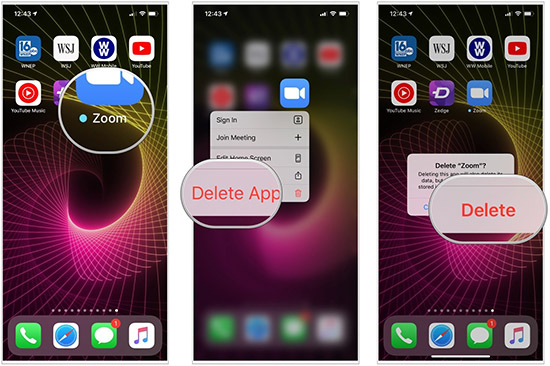
На IOS выполнить эту процедуру проще, чем на Android, так как нужно совершать меньше операций.
Windows Mobile
Данная операционная система не так часто встречается, как Android или IOS, однако, все еще есть устройства, работающие на ней.
Для того, чтобы удалить программу на Windows Mobile, нужно:
- Перейти в меню «Пуск».
- Выбрать функцию «Настройки».
- Найти в настройках вкладку «Система».
- Затем найти раздел «Удаление программ» и кликнуть по ней.
- В открывшемся списке выбрать программу Zoom.
- Выбрать функцию «Удалить».
- Дождаться окончания деинсталляции программы с устройства.
После этих действий программа будет удалена. При необходимости ее можно скачать заново, и воспользовавшись идентификатором и паролем, восстановить страницу.
Проблемы при удалении
Если следовать алгоритмам, индивидуальным для каждой операционной системы, то проблем с удалением программы не предвидеться. Однако, в связи с некоторыми особенностями и ошибками, которые могут возникать при работе, программа может не сразу удалиться.
Если программу удалили, но при поиске приложения Zoom на устройстве с системой Android оно осталось на своем месте, не запускается и не удаляется, то в таком случае придется скачать программу – деинсталлятор. С ее помощью можно удалить программу со 100% гарантией.
Если программа не удаляется на Windows, можно попробовать повторно ее удалить, либо же скачать деинсталлятор.
При удалении программы с помощью программы – деинсталлятора система может выдать надпись: «Невозможно удалить пакет программ». Нужно прейти в настройки администрирования, и снять галочку с программы. После этого программу Zoom можно удалить.
Удаление учетной записи Zoom
Для удаления учетной записи на компьютере:
- Нужно перейти на официальный сайт программы.
- Войти в аккаунт.
- Найти раздел «Администратор» и выбрать «Управление записями».
- Выбрать «Профиль», затем «Удалить учетную запись».
- Подтвердить действие.
- Удаление учетной записи на телефоне:
- Войти в систему, авторизоваться.
- Перейти в раздел меню.
- Войти в «Мой профиль».
- Выбрать «Управление».
- В этом разделе выбрать «Удалить профиль».
- Подтвердить действие.
Несмотря на то, что процесс удаления программы отличается в зависимости от операционной системы, однако, в этом нет ничего сложного. Зная алгоритмы удаления программы Zoom, ее можно быстро удалить с любого устройства при необходимости.






